打印飞机模型图纸
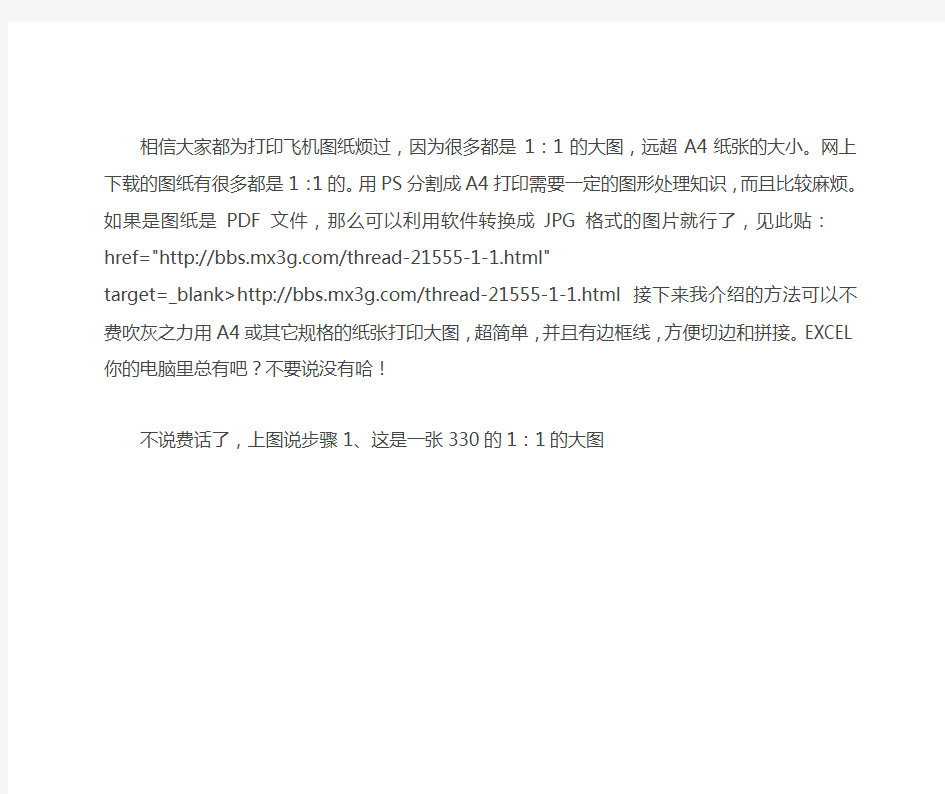

相信大家都为打印飞机图纸烦过,因为很多都是1:1的大图,远超A4纸张的大小。网上下载的图纸有很多都是1:1的。用PS分割成A4打印需要一定的图形处理知识,而且比较麻烦。如果是图纸是PDF文件,那么可以利用软件转换成JPG格式的图片就行了,见此贴:https://www.360docs.net/doc/187385109.html,/thread-21555-1-1.html 接下来我介绍的方法可以不费吹灰之力用A4或其它规格的纸张打印大图,超简单,并且有边框线,方便切边和拼接。EXCEL你的电脑里总有吧?不要说没有哈!
不说费话了,上图说步骤1、这是一张330的1:1的大图
2、打开EXCEL,选择插入-图片-来自文件
;
5、选择打印预览,注意看状态栏,EXCEL已经把它分割成28张图了,这是第一张
6、单击下一页按纽,看第二张
7、这是第7张
好了,现在单击打印吧,这张大图就初分割成28张A4了。当然你也可以选择其它纸型,比如A3等,EXCEL会自动分割的,接下来就不用我们操心了
我所有1:1的图纸就是这样打印了,也不用到处去找A4版的图纸了
PS:默认情况下,打印顺序是先列后行,即拼接时按打印顺序出来的图纸需要先竖着拼接,然后横着拼接。如果不习惯这种方式,接以下面步骤调整:在打印预览窗口中单击“设置”,在出现的对话框中选择“工作表”选项卡,在打印顺序中有两个选项,选择“先行后列”即可。
见图:
如24楼和15楼所说,接口处有稍微的误差,这也是我在拼接图纸进才发现的,但是并不是很影响图纸的拼接,我也一直在找方法解决。昨天晚上回去打印图纸,首先想到的是这个问题,不过终于找到完美的解决方法了。见下面的步骤:
1、红色圆圈处是打印KT 330图纸时第一页和第二页的细节,看图中的英文字母,第二页左边重复了第一页的部分内容,拼接图纸时需要将这点也裁去。所以拼接图纸时很不方便!
2、解决方法也很简单,还是照上面的步聚弹出这个对话框,在其中“打印”中找到“网格线”勾上。
3、这时你回来看到,图纸已经被加上一个实线边框,这样拼接图纸也好栽去图纸多余部分。最重要的时,你再看每页拼接处,已经完美的没有重复的内容了。
4、这是解决后第一页和第二页细节处,注意看红圈文字处,每二页已经没有重复第一页的内容,依边框线裁去,即可实现完美的无缝拼接!
自己设计制作模型飞机的体会
尽管学飞以来一直在飞成品机(ARF),但是,我自己要设计制作一架模型飞机的愿望一直在心里涌动。几经周折后,我成功地将自己亲手设计制造的一架航模送上了蓝天。我的愿望得到了厚重的实现,那种喜悦满足的心情是难以用语言来表达的。 下面我就讲讲我的设计制作过程,希望能对想动手做航模的朋友有所帮助。不对之处,还望大家共同交流提高。 按照现成的图纸制作一架模型飞机,不是一件太难的事。但是,如果根据您的需要自己设计制作一架飞机,恐怕就具有一定的挑战性了。当您要下手设计制作时,会遇到很多需要解决的问题。如:为什么要选用这个翼型、翼展和翼弦是怎么确定的、机身长度应该是多少、尾翼的面积需要多大、各部件的位置应该放在哪里等等。好在现在的由有关书籍较多,只要认真学习归纳,就能找到答案。根据我所学的知识,我是这样设计制造我的“菜鸟1号”的。 第一步,整体设计。 1。确定翼型。我们要根据模型飞机的不同用途去选择不同的翼型。翼型很多,好几千种。但归纳起来,飞机的翼型大致分为三种。一是平凸翼型,这种翼型的特点是升力大,尤其是低速飞行时。不过,阻力中庸,且不太适合倒飞。这种翼型主要应用在练习机和像真机上。二是双凸翼型。其中双凸对称翼型的特点是在有一定迎角下产生升力,零度迎角时不产生升力。飞机在正飞和到飞时的机头俯仰变化不大。这种翼型主要应用在特技机上。三是凹凸翼型。这种翼型升力较大,尤其是在慢速时升力表现较其它翼型优异,但阻力也较大。这种翼型主要应用在滑翔机上和特种飞机上。另外,机翼的厚度也是有讲究的。同一个翼型,厚度大的低速升力大,不过阻力也较大。厚度小的低速升力小,不过阻力也较小。因为我做的是练习机,那就选用经典的平凸翼型克拉克Y了。因伟哥有一定飞行基础,速度可以快一些,所以我选的厚度是12%的翼型。 实际上就选用翼型而言,它是一个比较复杂、技术含量较高的问题。其基本确定思路是:根据飞行高度、翼弦、飞行速度等参数来确定该飞机所需的雷诺数,再根据相应的雷诺数和您的机型找出合适的翼型。还有,很多真飞机的翼型并不能直接用于模型飞机,等等。这个问题在这就不详述了。机翼常见的形状又分为:矩形翼、后掠翼、三角翼和纺锤翼(椭圆翼)。 矩形翼结构简单,制作容易,但是重量较大,适合于低速飞行。后掠翼从翼根到翼梢有渐变,结构复杂,制作也有一定难度。后掠的另一个作用是能在机翼安装角为0度时,产生上反1-2度
CAD教程如何打印出大小合适的图纸
下面举例子说明如何画出方便打印的CAD图纸。 比如说,我们想画出如下一张CAD图纸(图1-1),并用A4纸打印出来,要保证打印出来的图纸很美观,不会出现像图1-2的这种情况(图框丢失),这里面有很多技巧。 图1-1 图1-2 准备工作:CAD软件,虚拟打印机doPDF v7(它的作用是将CAD图纸文件转换为pdf的格式,方便打印) doPDF v7的网址: 第一步:(1)先准备一个标准的CAD的A4图框(210x297mm),可以照着机械制图的书上画。 如图1-3所示: 图1-3 (2)打开这个图框 ,如如1-4所示。 图1-4 (3)在模型里面绘制CAD图,,如图1-5所示。 注意:先不要标注尺寸,尺寸到后面再标注。 图纸1-5 第二步:(1)选中图框,剪切图框,如图2-1,2-2所示。 图纸2-1
图2-2 (2)选中布局1,,进入布局1中,如图2-3所示, 图2-4 (3)鼠标移动到布局1上,在布局1上单击鼠标右键,在弹出的对话框中选择页面设置管理器(G)。 将弹出如图2-5所示的对话框, 图2-5 (4)选择修改(M),弹出如图2-6的对话框: 图2-6 上图中主要修改以上画红圈的两项,其他的不用改。 名称(M)选择我们之前安装的虚拟打印机doPDF v7,图纸尺寸(Z)选择A4 Rotated。如图2-7所示, 图2-7 (5)点击上图中的确定选项,再点击页面管理器中的关闭选项,如图2-8所示, 图2-8 (6)删除上图中间的实线框,如图2-9所示, 图2-9 (7)然后在这个界面中按Ctrl+V键或者是鼠标右键选择粘贴,出现我们之前在模型中剪切的A4的标准图框。如图2-10所示, 图2-10 (8)用鼠标滚轮或者中键放大这块白色的布局,让十字型的交叉点与白色布局的左下角交叉点重合。如图2-11所示,点击鼠标左键确定,出现如图2-12的界面,
小学生的简易航空模型地制作
简易航空模型的制作 从人类诞生以来,一直都有一个梦,梦想着能像鸟儿一样飞翔。人类为此伤透了脑筋:为什么鸟儿有翅膀就能飞上天空,人类却不能。为此,我们的祖先制作出了种类繁多的风筝、竹晴蜒、孔明灯和木鸟模型。它们在飞机发明的过程中起了重要的作用。经过一代又一代人的努力。人类终于梦想成真了。 1903年,美国莱特兄弟(哥哥威尔伯,弟弟奥维尔)利用汽油发动机制造的“飞行者”号在美国基蒂霍克成功进行了历史上第一次机械动力飞行,12秒钟飞行了36米。此后在第一次世界大战中,飞机的性能得到迅速改善。1927年,美国飞行员林白曾驾驶“圣路易精神号(Spirit of Saint Louis)”成功飞越纽约和巴黎之间的大西洋,连续飞行5809公里,飞行时间为33小时50分钟。 但是,我国在航空同工业发达的国家相比,还有不少差距。开展航空模型小制作活动,可以使学生了解我国航空发展的历史和现状,激发学生从小立志献身于祖国的航空事业,为四化建设作出贡献。 航空模型的制作需要运用许多的科学知识,通过模型的制作,可以启发学生运用所学知识勇于实践,培养动手能力和创造能力。 初级橡筋动力模型飞机 初级橡筋动力模型飞机是一个比较典型的传统普及项目。通过制作、放飞初级橡筋动力模型飞机,可以对带有动力的自由飞项目有一个初步了解,为进一步学习制作复杂的模型飞机打下一个扎实的基础,是在初级模型滑翔机的基础上学习的延伸。下面让我们来做一架初级橡筋动力模型飞机. 第一节飞机的制作 一、材料工具: 一套初级橡筋动力模型飞机材料。砂纸板、壁纸刀、尖嘴钳、铅笔、尺子、透明胶带、双面胶带、模型快干胶(白乳胶、502胶水均可)。 二、制作过程: 1、制作机翼: 将吹塑纸按图示尺寸裁出左右机翼
AutoCAD使用布局打印出图
Auto CAD 中使用布局打印出图 使用布局打印出图 上一节我们向读者讲述了通过模型空间直接打印输出图形的方法。但是,通过模型空间只能直接打印输出一个视图的图形对象。AutoCAD提供了一种打印输出图形更为方便的工作空间——布局,用户可以在布局规划视图的大小和位置。布局实际上是一种图纸空间,它用于模拟一张图纸,用户可以对它进行设置,不仅可以设置多个布局,还可以在布局中设置不同的图纸尺寸。 在布局中不仅可以打印输出一个视图中的图形对象,而且还可以打印输出布局在模型空间中各个不同视角下产生的同一比例的多个视图,另外还可以将不同比例的两个以上的视图安排在一张图纸上,并为它们添加图框、标题栏、文字注释等内容。 AutoCAD绘图窗口的底部是“模型”选项按钮和两个默认的布局选项按钮“布局1”、“布局2”,如图11-37所示。用户可以通过单击它们实现在模型空间与图纸空间之间进行切换。 图11-37 模型与布局选项按钮 切换到图纸空间后,AutoCAD的状态栏上的“模型”按钮将变成“图纸”按钮,绘图区域左下角的模型空间的坐标将变为图纸空间的坐标样式。图纸空间中的绘图区域将变成一张图纸样式,在图纸的周围有一个虚线的矩形轮廓,该轮廓内自动生成了一个视口,如图11-38所示。 图11-38 图纸空间 图纸空间中的图纸指出了当前所配置的打印机可以打印的图纸尺寸,图纸上的虚线矩形框则指出了图纸的可打印区域的界限。打印机只能打印虚线框内所绘制的图形,虚线框外的图形是不能打印的。在虚线框内所显示的实线框是系统默认所自动形成的视口,通过该视口可以将模型空间所绘制的图形在图纸空间的布局中显示出来。 如果两个布局满足不了用户的需要时,可创建新的布局,并对布局进行编辑。下面向读者介绍创建新布局的方法,以及对布局的一些基本操作。 (1)在任意一个布局标签名称上右击,然后在弹出的菜单中选择“新建布局”选项,即可
飞机模型制作
一、设计篇: 现代F3A运动讲求姿态控制精准,动作细腻柔和,飞行速度均匀稳定。其大部分动作基本在一个面内完成,运动轨迹基本由规则的几何图形组成,包括大量的滚转、倒飞、侧飞和垂直飞行动作,努力达到和更好地完成这些飞行动作是设计工作的基本方向。 3A特技机的气动外形是基于FAI比赛需要而设计的,随不同时代技术进步以及飞行动作发展而不断进化。由早期的大翼展(翼展大于机身长度)过渡到现在的长机身(翼展与机身长度基本相同,或机身长度略大于翼展),由较小的机身侧投影面积发展为较大的投影面积等无不体现着这些变化。据此,对各种姿态下飞行稳定和平衡的追求,作为整体思路贯穿在本架飞机的设计之中--长的尾力臂可以使姿态控制更加柔和,适中的主翼根梢比提供了均衡的横侧稳定性,大的尾舵面弥补了长尾臂带来的操纵迟缓,以完成礼帽等直角空中动作,高而窄的机身使飞机有着较大的侧投影面积,尽量以较小的倾角完成侧飞动作 由于此模型为小型F3A特技机,我不希望其飞行速度过快,不然就缺少了一种稳定感。同时为了使之在做俯冲或垂直下降动作时也尽量保持匀速稳定飞行,在设计过程中增大和利用了形状阻力。比如,使用成熟的NACA0014作为主翼翼型以提高相对小雷诺数机翼模型飞行时的稳定性和抗失速性;适当降低了一些翼载荷--约50g/dm2,以求降低整机的惯性力矩,用以弥补使用NACA0014这类翼型造成的直角动作的相对迟缓;尾翼均使用带翼型的NACA0009。垂直尾翼的设计,尝试了2007年克里斯托弗的参赛机型Osmose的特点,加大了方向舵的后缘厚度,以期达到更好的直线性。垂直安定面采用标准翼身融合的设计,增加了其下部靠近机身纵轴的前缘厚度,然后过渡到较薄的翼尖。这样即可增大整架飞机的纵轴上尾部阻力,同时尽量保持各向气动布局均匀,使飞行更加稳定。 大致确定各项基本参数: 1. 外形尺寸:1.2m x 1.2m 2. 重量:1.2kg 3. 翼载荷:约50g/dm2 4. 主翼面积:约26dm2 5. 水平尾翼面积:6.5dm2
AutoCAD2004图纸打印攻略
AutoCAD2004图纸打印攻略 AutoCAD是应用比较广泛的绘图软件,对宽敞用户而言,最终的打印出图是必经之路。本文向读者介绍如何在AutoCAD2004中进行图纸打印,并和大伙儿探讨如何进行打印设置并正确出图。 讲明:本文只针对常用的打印选项(不含绘图仪),并尽量补充介绍一些术语,期望能关心大伙儿快捷正确的进行设置和打印。 参考专题: AutoCAD 2004上手 背景知识:模型空间与图纸空间 通常我们的绘图是在AutoCAD模型空间里进行的,打印时在图纸空间进行。两者区不何在呢? “模型空间”是绘制图纸的,在图纸空间中进行的是安排图纸的打印输出。能够讲,“图纸空间”是为图纸打印输出"量身定做"的,因为专门多打印功能在“模型空间”里面差不多难以实现。 讲到图纸空间,就要引出布局和视口两个概念,因为布局是依靠于图纸空间的。打个粗浅的比喻,如果图纸是产品,那么模型空间确实是生产车间,图纸空间确实是仓库,产品将从那个地点输出。而布局确实是仓库里的货架,将产品分类设置,视口则是货架格子,将产品安排整齐。 在AutoCAD2004中,能够用布局处理单份或多份图纸。创建一个或者多个不同打印布局后,每个打印布局中能够定义不同视口,各个视口可用不同的打印比例,并能操纵其可见性及是否打印。由此可见AutoCAD 2004的打印方法更加方便灵活,打印功能更强大。 AutoCAD2004中的打印流程和设置
差不多流程 在AutoCAD2004中,打印的差不多流程如下: 1.在模型空间中按比例绘制图纸。 2.转入图纸空间,进行布局设置,包括打印设备,纸张等等。 3.在图纸空间的布局内创建视口并调整,安排要输出的图纸,调整合适的比例。 4.移动,放缩以调整布局中图形。 5.打印预览,检查有无错误。如有则返回连续调整。 6.打印出图。 打印流程和设置详解 了解了差不多流程,我们详细介绍具体的打印流程和设置。 1. 打印设备及打印介质的有关设置>>详细内容 2.创建视口>>详细内容 3.调整视口和打印预览>>详细内容 4.关于打印的其它讲明>>详细内容 参考文章 AutoCAD清晰线条打印 为AutoCAD R14添加分页打印功能 AutoCAD R14的图纸空间
CAD从模型空间出图和从布局空间出图步骤
CAD从模型空间出图和从布局空间出图步骤 2010-03-22 17:18 一、模型空间出图(比较适合出单张图): 绘制好设计图后 点击菜单/文件/打印/连接一台打印机/选择图纸大小/打印范围选择“范围”/选择“居中”/选择“方向” 选择布满图纸 从这个数初步可以判断出图形的大小来,然后取消“布满图纸”中的对勾,改这个数为500,这样调整是为了留天留地,图形在图纸上的大小合适些,接着点击预览看效果是否满意。 二、布局空间出图(比较适合出多张套图) 先用不同的样板绘制一个任意图,删掉系统自动生成的布局2,自己再重新创建一个自己喜欢的布局2,方法是:菜单/工具/向导/创建布局
上面是连接一台打印机
上面是确定纸张大小 上面是确定打印方向
上面是确定标题栏 上面是明确一个视口、视口内图形的显示比例,这一步比较关键,看:https://www.360docs.net/doc/187385109.html,/sxjxyrb/blog/item/bc855aaf0c0e5ef7fbed50f0.html
上面是提示将要选择视口大小,点击“选择位置”,划出如下视口。 下一步出现“完成”界面。 下一步布局2生成,并将图形映射到打印区域,右边预留空间大些是为了装订方便
把这个文件保存好,其中的布局2要有用 在新的样板文件中做正式的设计图,应当是若干张 在每一张图中分别用插入“布局”的方法,将保存好的文件中的布局2 调用插入到当前布局中来 方法是:菜单/插入/布局/来自样板的布局/选择保存的文件/打开保存的文件/选择布局号/被插入到当前布局中 这时新插入的布局2是空白 沿着布局2空白视口上的视口线拉出新视口,方法是:菜单/视口/一个一个视口 启动菜单下的打印命令,一切OK 每一幅图都这样做,保证所出的图整齐而大小效果统一。
遥控飞机模型的制作
遥控飞机模型的制作 从人类诞生以来,一直都有一个梦,梦想着能像鸟儿一样飞翔。人类为此伤透了脑筋:为什么鸟儿有翅膀就能飞上天空,人类却不能。为此,我们的祖先制作出了种类繁多的风筝、竹晴蜒、孔明灯和木鸟模型。它们在飞机发明的过程中起了重要的作用。经过一代又一代人的努力。人类终于梦想成真了。 1903年,美国莱特兄弟(哥哥威尔伯,弟弟奥维尔)利用汽油发动机制造的“飞行者”号在美国基蒂霍克成功进行了历史上第一次机械动力飞行,12秒钟飞行了36米。此后在第一次世界大战中,飞机的性能得到迅速改善。1927年,美国飞行员林白曾驾驶“圣路易精神号(Spirit of Saint Louis)”成功飞越纽约和巴黎之间的大西洋,连续飞行5809公里,飞行时间为33小时50分钟。 但是,我国在航空同工业发达的国家相比,还有不少差距。开展航空模型小制作活动,可以使学生了解我国航空发展的历史和现状,激发学生从小立志献身于祖国的航空事业,为四化建设作出贡献。 航空模型的制作需要运用许多的科学知识,通过模型的制作,可以启发学生运用所学知识勇于实践,培养动手能力和创造能力。 初级橡筋动力模型飞机 初级橡筋动力模型飞机是一个比较典型的传统普及项目。通过制作、放飞初级橡筋动力模型飞机,可以对带有动力的自由飞项目有一个初步了解,为进一步学习制作复杂的模型飞机打下一个扎实的基础,是在初级模型滑翔机的基础上学习的延伸。下面让我们来做一架初级橡筋动力模型飞机. 第一节飞机的制作 一、材料工具: 一套初级橡筋动力模型飞机材料。砂纸板、壁纸刀、尖嘴钳、铅笔、尺子、透明胶带、双面胶带、模型快干胶(白乳胶、502胶水均可)。 二、制作过程: 1、制作机翼: 将吹塑纸按图示尺寸裁出左右机翼
图纸集
1、图纸集 图纸集的概念在2005版本出现目前2009版本里已经很完善了,利用图纸集配合字段可以在多人制图合作中发挥巨大的作用,让设计员只要专心画图就行了,整理图纸以及合并、统一图纸变的非常简单。 2、建立一个DWT样板文件 要用好图纸集我们必须先建立一个DWT样板文件,这是本人的样板文件,样板文件里可以事先编好图层、线型、图框、字体等等本次工程的标准类内容以供所有参与此次工程图纸的设计师的标准化作业,套句大白话就是张三和李四画的图在外人看来是一样的就行了。3、DWT文件的建立 打开CAD,新建一个DWG文件,选择ACAD.DWT文件文件建立好后选择布局1,然后把公司的标准图框插入也可以打开公司图框后直接CTRL+C后CTRL+V。接下来就是固定图框的大小了,在布局里设置图框的比例是使用视口,视口的设置可以在CAD的菜单里点击光标右键出现增加自定议菜单,选择视口后出现视口菜单点击<单个视口>,沿图框对角线画一个方形,视口就建立好了,然后设置图层、线型、图框、字体等等,再打开页面设置管理器把打印机和线形设置好,注意打印比例一定要设置成1:1,如果图框太大用SC命令调整至1:1比例,点击插入-字段选择图纸标题把文字缩放到适合大小后做为图纸内容,因为没有图纸集关联所以字段目前是####显示,没关系先不管它,再复制一个双击进入字体后选择打印日期做为出图的日期用再复制一个选择编号用做图纸的编号,最后确定后保存成DWT文件格式。 4、图纸集的建立 按CTRL+4弹出图纸集管理器,点击打开-新建图纸集选择<现有图形>,点击下一步,图纸集的名称写本次工程的名称保存图纸集文件的文件夹名称也和工程名相同,点击<图纸集特性>里<用于创建图纸样板>里选择刚设置好的DWT文件然后下一步,下一步直至结束。 5、文件的建立 此时在图纸集管理器里应该可以看到刚建立的图纸集了,右键点击图纸集名称,选择<新建子集>,名称自定,注意把<创建相对于上级子集存储位置的文件夹>选项打勾,可以直接建立一个相对应的子目录便于管理。 子集建立好后对子集右键点击选择<新建图纸>出现对话框把编号和标题写好后确定,这样一张图纸就建立好了,。 提示:对图纸集的工程名点击右键有很多命令,都非常有用,可以多试试。 6、发布 图纸集的工程名点击右键,选择<发布>-<发布对话框>出现发布对话框,单击第一张图纸,按CTRL+A全选后在页面设置里选择第一张图纸的打印机设置,这样的好处是所有图纸的打印机设置都是一样的,前提是你的第一张图纸一定要设置正确,然后发布就行啦,打印机会自动一张张的打出来而不用传统的人工窗口框选了,如果打印时出现卡纸时重新装好纸打印机也会自动把那张卡的图重新打一次,如果选择了多份图纸,打印机会按一份一份的出图而不是一张出几张让你自己去分图,非常方便。 几个工作中的心得:图纸集是可以多人共用的,一个工程只要建立一个图纸集就行了,其他的同事可以在局域网内用CAD打开你的图纸集,如果有人打开了你的图纸集,图纸集工程名边上会出现一个小锁,正常时是绿色的,如果你的同事在操作图纸集比如建立新图纸,你的电脑里看图纸集的小锁就是红色的是当前不可操作,等那边的操作结束后小锁回到绿色你就可以操作了,多人合作很方便。 工程完成后记得归档,对着工程名称点右键选择<归档>,具体操作大家可以自己操作下。
一款制作简单的纸飞机模型
款制作简单的纸飞机模型 手掷模型飞机是制作较简单的无动力模型飞机,它靠人用手向前上方掷出。在模型掷出后的一段时间里,模型在空气中较快移动产生了升力使模型向空中飞去。当遇到向上的气流时,它会飞得更远一些。 小制作准备 手掷模型飞机套材、快干胶、笔、锉、刀、铅丝 科技小制作过程
相关知识 ●纸飞机 纸飞机是一种用纸做成的玩具飞机。它可能是航空类折纸手工中的最常见形式,航空类折纸手工属于折纸手工的一个分支。 由于它是最容易掌握的一种折纸类型,所以深受初学者乃至高手的喜爱。最简单的纸飞机折叠方法只需要六步就可以完成。现在,“纸飞机”这个词也包括那些用纸板做成的飞机。 用纸制作玩具被认为起源于2000年前的中国,那时放风筝是一种流行的娱乐项目,虽然这些可以被看做是现代纸飞机起源的证据,但是没有人能提供准确的证据指出这项发明到底起源于哪里。随着时间的推移,纸飞机速度、浮力和外形的设计已经有了较大的改进。 已经有很多人宣称自己做出了世界上最好的纸飞机。模型DC—03(DC--03纸飞机模型)就是其中之一。Dc--03拥有巨大的滑翔翼,和一个可能在所有纸飞机里独一无二的尾翼。可惜的是没有一个国际性的纸飞机联盟或者协会对这是否是世界最好的飞机进行官方认定。 对于DC--03模型的尾翼,吉尼斯世界纪录保持者肯·布莱克布恩不同意在纸飞机的尾部加尾翼的做法。他在自己的网站解释纸飞机的空气动力学时提到尾翼是不必要的。他以实际的B--2幽灵飞翼轰炸机
为例,提到沿着机翼的配重使重心更向前,因此飞机也就更平稳。很多人认为轻的纸飞机比重的纸飞机飞得更远,但是肯·布莱克布恩认为这是不正确的。他打破20年前的纸飞机记录就是基于他的信念:最好的飞机拥有短的机翼和重心位于掷飞机的人掷出飞机的那个点上,同时长机翼和更轻的重量能让纸飞机更远的飞行。但是在掷出阶段不能给予更多的力量。 很多年来,许多人试图突破手掷飞机在空中的最长停留时间这一极限。肯·布莱克布恩保持这一吉尼斯世界纪录长达l3年时问(1983年一l996年)。1998年lo月8日他创造了室内纸飞机飞行记录.他的纸飞机在空中保持了27.6秒。吉尼斯官方和国际新闻网见证并报导了这项记录。肯·布莱克布恩在这次冲击记录的尝试中使用的纸飞机被归属到滑翔(无引擎飞机)类当中。美国著名的纸飞机设计者托尼·弗莱特1985年创下飞行距离世界纪录——l93英尺(58.82米)。到目前为止,依然没有人打破它。这个距离比莱特兄弟首次飞行的距离还要长。
AutoCAD图纸输出、打印详解
AutoCAD图纸输出、打印详解 1、AutoCAD 有2 种显示卡:模型卡和布局卡。虽然都可打印出图,但布局卡是AutoCAD 专门为打印出图设计的,故最好在布局卡中出图。 在布局卡中可设置几个浮动视口,浮动视口可任意改变大小,任意移动位置;不同视口可显示不同的投影方向,不同的比例。所有视口的内容同时打印出图,就可以在同一图面上灵活的布置各种视图。在模型卡中,虽然也能设置多个视口,但每次只能打印1个视口的内容。这是布局卡与模型卡的主要区别。 布局是一种增强的图纸空间环境,它模拟图纸页面,设定了视口并确定了输出时的页面设置,从而提供直观的打印设置。在一个图形文件中可以设定多个图纸空间布局,每个布局都有一个唯一的名称,布局可以复制、移动、重命名和删除,也可以保存在模板文件中为新的图形文件使用。布局可以通过状态栏上的布局选项卡或使用布局向导来创建,在“布局设置”中可进行打印效果的一系列设置,最外边的矩形轮廓表示当前配置的打印机设备使用的图纸尺寸,虚线的矩形表示的是纸张的可打印区域,浮动视口是模型空间的观察窗,在浮动视口将不能直接编辑模型空间的对象,要编辑,必须在模型空间中进行,或者在布局中双击这个视口,使之成为激活的、“透视到模型空间”的状态,然后在视口中处理模型空间对象。 2、图形的打印方向与打印机的送纸方向 在“页面设置”对话框的“布局设置”选项卡“图形方向”实际是指图形在图纸上的打印方向,用一个字母A来表示,通过“横向”、“纵向”和“反向打印”来设置图形在图纸上的打印方向,使用“横向”设置时,要打印区域的长边是水平的,使用“纵向”打印时,要打印区域的短边是水平的。而一般的打印机或绘图仪,也有“横向”和“纵向”两种送纸方向,所以同一尺寸的图纸在“图纸尺寸”下拉菜单中列出两次,但这
航模基础知识及模型教练飞机结构详细讲解
一、什么叫航空模型 在国际航联制定的竞赛规则里明确规定“航空模型是一种重于空气的,有尺寸限制的,带有或不带有发动机的,不能载人的航空器,就叫航空模型。 其技术要求是: 最大飞行重量同燃料在内为五千克; 最大升力面积一百五十平方分米; 最大的翼载荷100克/平方分米; 活塞式发动机最大工作容积10亳升。 1、什么叫飞机模型 一般认为不能飞行的,以某种飞机的实际尺寸按一定比例制作的模型叫飞机模型。 2、什么叫模型飞机 一般称能在空中飞行的模型为模型飞机,叫航空模型。 二、模型飞机的组成 模型飞机一般与载人的飞机一样,主要由机翼、尾翼、机身、起落架和发动机五部分组成。 1、机翼———是模型飞机在飞行时产生升力的装置,并能保持模型飞机飞行时的横侧安定。 2、尾翼———包括水平尾翼和垂直尾翼两部分。水平尾翼可保持模型飞机飞行时的俯仰安定,垂直尾翼保持模型飞机飞行时的方向安定。水平尾翼上的升降舵能控制模型飞机的升降,垂直尾翼上的方向舵可控制模型飞机的飞行方向。 3、机身———将模型的各部分联结成一个整体的主干部分叫机身。同时机身内可以装载必要的控制机件,设备和燃料等。 4、起落架———供模型飞机起飞、着陆和停放的装置。前部一个起落架,后面两面三个起落架叫前三点式;前部两面三个起落架,后面一个起落架叫后三点式。 5、发动机———它是模型飞机产生飞行动力的装置。模型飞机常用的动装置有:橡筋束、活塞式发动机、喷气式发动机、电动机。 三、航空模型技术常用术语 1、翼展——机翼(尾翼)左右翼尖间的直线距离。(穿过机身部分也计算在内)。
2、机身全长——模型飞机最前端到最末端的直线距离。 3、重心——模型飞机各部分重力的合力作用点称为重心。 4、尾心臂——由重心到水平尾翼前缘四分之一弦长处的距离。 5、翼型——机翼或尾翼的横剖面形状。 6、前缘——翼型的最前端。 7、后缘——翼型的最后端。 8、翼弦——前后缘之间的连线。 9、展弦比——翼展与平均翼弦长度的比值。展弦比大说明机翼狭长。 练习飞行的要素与原则分析 玩模型飞机和玩模型大脚车完全是两种不同的运动,模友们千万别想当然,买来了就上天,否则就只能看着飞机的残骸落泪了。在开展模型飞机运动前,最需要有一套合理、简单的教程来指导你学会为什么这么飞和怎么样飞,让你更快更安全的把爱机送上蓝天。 开篇还是先把基础飞行练习的要素与原则强调一下,这与你能否成功的掌握飞行技能有直接的关系。 第一:飞行练习的要素 掌握飞行技巧,需要以掌握最基本的要素为基础,不断的练习,最终实现自己对飞机启动、助跑、起飞、航线和降落等环节的控制,达到这种境界,模型界称之为“单飞”。 单飞的要素有以下几点: 1、一架精心调整的遥控上单翼教练机(飞机的调整我们在专门的板块里详细说明) 2、理解各种操纵对飞机控制的作用 3、飞机起飞 4、学会直线飞行与航线控制 5、学会转弯飞行与转弯控制 6、地面参照物对航线的辅助
CAD图纸集使用流程
CAD自带图纸集优点:可以管理图纸同时可以自动打印自动打包所有用到的包括字体打印样式等等文件一次性打包传递。通过DST打开图纸集所有文件结构层次一目了然。也便于几个人同时分工协作,提高出图效率。 建议使用天正8.5(或以上)+CAD08做模型设计内容,及早期的流程2、3方法创建的视口管理,不卡。天正8.5(或以上)+CAD12专做最后的更改视口特性、图纸特性及绑定打印设置,因为可更改的特性多,可以使用12的DWG TO PDF打印机完美实现1:1打印图纸。 所有最新土建图纸均在GOING文件夹,植配及水电图纸于OUT文件夹。 前提 1.windows下的准备:所有项目用到的CAD文件都在同一个项目文件夹下面并且分好子文件夹例如model是指所有可编辑的DWG所在, sheets是指所有最终排图文件所在-只打印sheets文件夹的内容。DST文件及DWT文件可以放在根目录下同model、sheets文件夹同级。 附:我的文件夹结构(同图纸集关系密切的是穿从model sheets文件夹的父文件夹即2图“CAD”文件夹开始。小图可以拉伸放大)(编进图纸集及参照后,参照与被参照图均不可移动位置否则找不到参照。如果移动则须从父文件夹即本例中“CAD”文件夹开始拷贝) 123 3.1 3.2 3.2.1 3.1中:1为建筑底图-平面图上参照用;2为详图文件夹,所有平立剖大样图等可以编辑的模型空间文件,参照用;3为结构图纸作用同2;4为不同的图框参照;5为建筑规划底图,参照用;6为景观设计底图,参照用;7为图号图名块,绑定图纸集特性的带有块属性,可根据图纸集特性变更而自动变更;8为封面,参照用。 3.2中:1为图纸集中子集名称,即第一个标签中新建子集功能,放置各子集下的图纸,如总平文件LP下面,详图在LD下,结构在ST下;2为常用块文件夹;3为各图纸集数据文件,双击可以打开图纸集的总控制台;4为新建图纸的模板文件,可根据需要修改。 所有成品详图图纸。
CAD图纸空间布局打印
CAD图纸空间布局打印 CAD是应用比较广泛的绘图软件,对广大用户而言,最终的打印出图是必经之路。本文向读者介绍如何在AutoCAD2004中进行图纸打印,并和大家探讨如何进行打印设置并正确出 图。 说明:本文只针对常用的打印选项(不含绘图仪),并尽量补充介绍一些术语,希望能 帮助大家快捷正确的进行设置和打印。 通常我们的绘图是在CAD模型空间里进行的,打印时在图纸空间进行。两者区别何在呢? “模型空间”是绘制图纸的,在图纸空间中进行的是安排图纸的打印输出。可以说,“图纸空间”是为图纸打印输出"量身定做"的,因为很多打印功能在“模型空间”里面基本难以实现。 说到图纸空间,就要引出布局和视口两个概念,因为布局是依赖于图纸空间的。打个粗浅的比喻,如果图纸是产品,那么模型空间就是生产车间,图纸空间就是仓库,产品将从这里输出。而布局就是仓库里的货架,将产品分类设置,视口则是货架格子,将产品安排整齐。 在AutoCAD2004中,可以用布局处理单份或多份图纸。创建一个或者多个不同打印布局后,每个打印布局中能够定义不同视口,各个视口可用不同的打印比例,并能控制其可见性及是否打印。由此可见AutoCAD2004的打印方法更加方便灵活,打印功能更强大。 基本流程 在AutoCAD2004中,打印的基本流程如下: 1.在模型空间中按比例绘制图纸。 2.转入图纸空间,进行布局设置,包括打印设备,纸张等等。 3.在图纸空间的布局内创建视口并调整,安排要输出的图纸,调整合适的比例。 4.移动,放缩以调整布局中图形。 5.打印预览,检查有无错误。如有则返回继续调整。 6.打印出图。 1. 打印设备及打印介质的相关设置 在模型空间绘制图纸,不同的图形线有各自的颜色、线型、线宽、图层等等属性。图形绘制完毕,单击绘图窗口下方的"布局1"标签,(在默认情况下,新建一个图纸文件后,Au
CAD布局(图纸空间)使用教程详细图解
CAD 布局(图纸空间)使用教程详细图解 在AUTOCAD中,新建一张空图,我们都可以看到底部有一个标签栏,分别写着“模型(Model)”和“布局(Layout)”,不仅初学者不清楚模型和布局到底怎么用,就是一些使用CAD多年的设计师也不太了解布局的用途。 CAD之所以要增加布局,主要是考虑排图打印的需要。通常我们在模型空间绘制图形,在布局空间设置好纸张幅面等页面设置,通过不同比例的的视口来排布模型空间绘制的图形,基本可以模拟最终的打印效果。 在布局空间,如果不进入视口,就是图纸空间,图纸空间是二维的,可以绘制三维图形,但无法调整视图,无法着色、消隐,因此在图纸空间通常做的工作就是插入一个标准图框,也可以在图纸空间添加标注,利用标注关联甚至可以标注视口内的图形,当然,你要在图纸空间绘制其他图形也可以。
在布局空间,一旦双击进入视口,就是进入了模型空间,不仅可以进行跟切换到“模型”标签后相同的各类操作,而且可以针对当前视口设置某些图层的颜色、线宽、线型、打印样式,并可冻结某些图层,通过这些设置,模型空间中相同的图形在不同视口可以显示不同的效果。 CAD的模型空间和布局空间中都可以保存一个页面设置,当布局设置并保存了页面设置后,以后打印就无需重复设置了,直接点打印就可以输出了。通常一个布局只插入一个图框,也就是只排布一张图纸,这样不仅方便以后的打印操作,而且CAD还针对布局开发了更多的管理和输出功能,例如发布(Publish)可选择多个布局进行批量打印或输出成电子文档,图纸集(Sheetset)可以将项目图纸的多个布局管理起来。因此,强烈建议大家不要在一个布局中放多个图框,这样虽然看起来比较方便,但后续的打印和管理都不太方便,而且会影响CAD的操作性能。
cad布局问题及批量打印图纸
一、模板文件 1、建立自己的模板文件,这样可以以自己的喜好进行设置,形成自己的风格。 2、在模板文件中一般应做好以下设置: 单位、精度、图层(颜色、线型、线宽)、文字样式、标注样式、复合线样式、默认线宽、默认字体及默认字高、捕捉类型。 3、命名:按图幅大小命名,例如A3.dwt,A2.dwt等。 4、位置:模板文件建议放在AutoCAD安装目录下,便于查找,可以在选项对话框里进行 更改。 见下图。
二、文字与文字样式 记住几个原则: 1、尽量少用字体,一般三、四种足矣。而且尽量使用SHX字体,少用TTF字体。 2、SHX我用的是gbcbig.shx+gbenor.shx组合,这两种字体在2000版以上的CAD中都 有,方便图形交换,用于标注字体、引线标注字体、一般性注释、说明。 3、TTF我用的是宋体和黑体两种,没什么好说的,Windows自带的,用于写图名、索引 和详图符号里的字母与数字、房间名等需要醒目的地方。 4、文字样式名称最好用大字体本身的文件名,便于识别,例如:文字样式gbcbig,表示 gbcbig.shx+gbenor.sh,simsun表示simsun.ttf,simhei表示simhei.ttf。 5、关于文字预先使用textsize命令设好默认字高,这样就不用每次都调整了。 注:坚决反对使用生僻的字体,AutoCAD中没有的坚决不用,Windows中没有的坚决不用。我不认为AutoCAD本身提供的字体不好看,也不认为AutoCAD本身提供的字体满足不了要求,呵呵,话说大了,做结构的很多钢筋符号什么的没有怎么办,别人做好的字体为何不可以拿来一用,没什么好说的,想用就用吧 三、
手把手教你CATIA绘制一架简单模型飞机
手把手教你CATIA绘制模型飞机 说起CATIA的名字,对于很多模友来讲可能有些陌生。但如果提起法国达索公司,所有爱好飞机的人一定会觉得如雷贯耳。达索公司不仅因为其“幻影”系列战斗机和“隼”系列公务机在航空业界叱咤风云,其开发的CATIA工业设计软件更是成为目前风靡世界飞机设计软件领域的绝对老大。从波音新一代737(A01)到洛克希德马丁的F-35,以及中国国产的歼10、枭龙,都是在其平台上完成的图纸绘制工作。与传统CAD软件相比,其具有参数化设计功能,设计人员的每一步操作都会被记录下来。当对设计产品的某一个尺寸进行改动时,可以直接通过修改设计过程中的参数而得到。不需要再将所有步骤推倒重来。与其他三维设计软件相比,CA TIA绝对领先的曲面设计功能,在一个熟练的设计人员手里,能够绘制出任何“你能想象得到”的曲面外形。不同于3DMAX等美术软件的曲面功能,CA TIA 能够绘制出完全解析的外形曲面——也就是说,CA TIA生成的曲面可以经过无数倍的放大,而仍然保持表面的绝对光滑。 CA TIA已经成为世界飞机设计领域的通用技术标准,此外在汽车制造、造船及其他机械设计领域也得到了更加广泛的应用。对于航模设计而言,虽然没有真实飞机设计中许多复杂繁琐的要求,可能3DMAX就能基本满足一般用户的需要。但是,CA TIA能够大大节省绘图的时间,特别是在模型细节修改调整中显著降低劳动量。因此,学习一下CA TIA对于每一个喜欢航模设计的人来说,绝对是大有意义的。 相对于传统学习CATIA的书来说,我们这里更强调实用性,忽略掉一些在航模设计中很难遇到的东西,也不再一条一条学习软件中的每个命令。在绘制模型的每一个步骤中,我们用到哪儿学到哪儿。 由简入繁,我们先从设计一个兼具一点向真机性质的上单翼练习机开始做起。 螽斯A的设计 螽斯,又名“蝈蝈”,是一种善于鸣叫的昆虫。我们这架飞机起名为“螽斯”,主要是因为其略显肥胖的机身和“蝈蝈”十分相似。肥胖的机身虽然会在一定程度上增加飞机的阻力,但同时也带来了较大的舱容。因此,该机十分适于装载许多特殊设备进行飞行作业。 螽斯A飞机采用矩形机翼,翼展1.3m,翼面积0.24㎡,标准起飞重量在1.3kg左右。 准备工作:绘制飞机基本三面图和翼型 我们将这架原创的飞机命名为螽斯A,经过经验分析和设计计算,我们首先得到这架
小型飞机模型制作详解
《小型飞机模型制作详解》 超详版 一.无线遥控设备 众所周知,飞机模型没有无线遥控设备就失去了其真正意义,可以说无线遥控设备就是飞机模型的心脏。下面是无线遥控设备的详解 何谓[比例式遥控器]: 所谓的比例式遥控装置,就是当操纵者以不同的速度或幅度拨动发射机的操纵杆,遥控系统的接收机接收到信号,相应的控制舵机或变速器做相同速度或幅度的运动的遥控装置。换言之,模型的动作完全与发射机操纵杆的动作成比例,这不同于过去的开关式的遥控装置,受动物会随着操纵者的小幅度操纵而做小幅度的动作,基本上模型通过比例式遥控装置真实的反应操纵者的所想所做。这正是[比例式遥控器]的优点。 遥控器的分类:为了操纵不同类别的遥控模型,遥控器也分为许多种类。通常,以它的频道(Channel)数目作为区分方法。像模型车和模型船,多采用2频道遥控装置控制转向系统和油门(节油阀)系统;用于控制模型飞机和直升飞机的遥控器装置,通常采用2-4频道以上,甚至有的还采用10频道的遥控器。另一种区分方法是以使用的特性,也就是根据特有附加功能进行分类。 此外。根据不同的无线电波频率又可以分为(AM)和(FM),前者着重于简单方便,后者着重于稳定可靠。最顶级的遥控装置则采用技术最先进的(PCM-Pulse Code Modulation)脉冲编码调制或称(数码)方式。用于模型飞机及直升飞机波段频率MHz 71 40.710 73 40.730 75 40.750 77 40.770 79 40.790 81 40.810 83 40.830 85 40.850 17 72.130 18 72.150 19 72.170 20 72.190 21 72.210 50 72.790 51 72.810 52 72.830 53 72.850 54 72.870 用于模型车船艇和帆船波段频率MHz 01 26.975 02 26.995 03 27.025 04 27.045 05 27.075 06 27.095 07 27.125 08 27.145 09 27.175 10 27.195 11 27.225 12 27.245 61 40.610 63 40.630 65 40.650 67 40.670 69 40.690 注意使用频率! 众所周知,遥控装置的发射机与接收机之间是通过无线电波沟通的,为了愉快地享受遥控模型的乐趣,对所用的无线电波实行管制是致为重要的,右表所示是为国际及美国政府规定合法的无线电波使用频率。无论您使用怎样高级的遥控装置,或采用各种各样的发讯方式,使用的频率范围是不能变化的。所以,必须注意在同一场合玩遥控模型的朋友不可同时使用相同的频率的遥控装置,否则便会互相干扰使遥控模型失去控制,甚至产生重大事故!! 无线电遥控器的分类和组成要了解无线电遥控就必须首先知道什么是无线电遥控,无线电遥控就是利用电磁波在远距离上,按照人们的意志实现对物体对象的无线操纵和控制,这种无线控制的方式就叫做无线电遥控。无线电遥控遥控技术的诞生,起源于无线电通讯技术,最初的构想是无线电电报技术的建立,真空电子管的发明使得无限电技术的应用和普及很快应用在民用和军用等各个领域。在第一次世界大战时,无线电遥控应用较多的
CAD 怎样利用布局视口来打印图纸啊
CAD 怎样利用布局视口来打印图纸啊?? 悬赏分:15|解决时间:2010-3-18 12:42|提问者:caiyuan419 步骤是怎样的???? 麻烦详细给我讲一下,谢谢!!! 最佳答案 利用布局出图 步骤: 1、首先在模型空间里绘制图形 举例图形,已经全部画好了,实际上不必如此,后面有说明。 这是模型空间里的图形: 2、切换到图纸空间 这里要说明一下,首先你自己要确定好在一个布局中放几个图形,这里我计划放三个主图形,两个是大样图,主图在什么位置,大样图在什么位置,以及它们大概的区域,要做到心中有数,同时要考虑文字、尺寸标注及符号的位置。 3、用“Mview”命令建视口 先建主图——立面图的视口,拉出视口边框,双击视口内部激活,使用缩放命令或鼠标滚轮调整视口内图形为立面图,使之充满视口,从而确定图形的大小是我所要的(可以利用视口本身的边框来构图),然后用Vpscale命令点选视口边框查看此时视口比例,接近1:X,一般比例要取整,所以我们设为1:X,可以点选视口边框,按Ctrl+1打开特性工具栏,在“自定义比例”中输入1:25。 4、同样,建立主图——剖面图及平面图的视口,并调整各自视口内图形为相应的平面图、立面图。 5、建大样图的视口 同理,建大样图的视口,按前述方法调整视口比例为1:5。 大样图直接利用原剖面图生成,不需要另外画出或从剖面图拷出放到一边,这样修改剖面图时其结果就可以直接在大样图中反映出来。 大样图的圆形视口,是利用“Mview”命令中的“对象”选项将预先画出的圆转化而成的。 见下图: 6、标注尺寸及注释,添加符号等,完成图纸。 在布局中批量打印 步骤: 1、键入Publish命令,打开发布对话框。 注意“发布到”选择“页面设置中指定的绘图仪”,且“添加图纸包含”选择“布局选项卡”。默认“模型选项卡”也是打钩的,我们这里是打印布局,不是打印模型,所以取消它。 2、点“添加图纸”按钮,输入需要打印的图纸。 3、查看(此步骤不是必需,只是为了说的清楚些)。 见下图,可以看到,原图(全部)已包含页面设置,但不是命名页面设置,所以显示“默认:无”,不过照样可以打,如果是命名页面设置,则显示页面设置名称。 4、至此,点击“发布”按钮,大功告成,可以一边吹牛去了。
飞机模型的设计
第一步,整体设计。 1。确定翼型。我们要根据模型飞机的不同用途去选择不同的翼型。翼型很多,好几千种。但归纳起来,飞机的翼型大致分为三种。一是平凸翼型,这种翼型的特点是升力大,尤其是低速飞行时。不过,阻力中庸,且不太适合倒飞。这种翼型主要应用在练习机和像真机上。二是双凸翼型。其中双凸对称翼型的特点是在有一定迎角下产生升力,零度迎角时不产生升力。飞机在正飞和到飞时的机头俯仰变化不大。这种翼型主要应用在特技机上。三是凹凸翼型。这种翼型升力较大,尤其是在慢速时升力表现较其它翼型优异,但阻力也较大。这种翼型主要应用在滑翔机上和特种飞机上。另外,机翼的厚度也是有讲究的。同一个翼型,厚度大的低速升力大,不过阻力也较大。厚度小的低速升力小,不过阻力也较小。因为我做的是练习机,那就选用经典的平凸翼型克拉克Y了。因伟哥有一定飞行基础,速度可以快一些,所以我选的厚度是12%的翼型。 实际上就选用翼型而言,它是一个比较复杂、技术含量较高的问题。其基本确定思路是:根据飞行高度、翼弦、飞行速度等参数来确定该飞机所需的雷诺数,再根据相应的雷诺数和您的机型找出合适的翼型。还有,很多真飞机的翼型并不能直接用于模型飞机,等等。这个问题在这就不详述了。 机翼常见的形状又分为:矩形翼、后掠翼、三角翼和纺锤翼(椭圆翼)。 矩形翼结构简单,制作容易,但是重量较大,适合于低速飞行。后掠翼从翼根到翼梢有渐变,结构复杂,制作也有一定难度。后掠的另一个作用是能在机翼安装角为0度时,产生上反1-2度的上反效果。三角翼制作复杂,翼尖的攻角不好做准确,翼根受力大,根部要做特别加强。这种机翼主要用在高速飞机上。纺锤翼的受力比较均匀,制作难度也不小,这种机翼主要用在像真机上。因为我做的是练习机,就选择制作简单的矩形翼。 翼梢的处理。由于机翼下面的压力大于机翼上面的压力,在翼梢处,从下到上就形成了涡流,这种涡流在翼梢处产生诱导阻力,使升力和发动机功率都会受到损失。为了减少翼梢涡流的影响,人们采取改变翼梢形状的办法来解决它。一般方法有三种,如图。 因为我做的是练习机,翼载荷小,损失些升力和发动机功率不影响大局,所以,我的翼梢没有作处理。 2。确定机翼的面积。模型飞机能不能飞起来,好不好飞,起飞降落速度快不快,翼载荷非常重要。一般讲,滑翔机的翼载荷在35克/平方分米以下,普通固定翼飞机的翼载荷为35-100克/平方分米,像真机的翼载荷在100克/平方分米,甚至更多。我选择60克/平方分米的翼载荷。40级的练习机一般全重为2.5公斤左右。又因为考虑到方便携带和便于制作,翼展定为1500毫米。那么,整个机翼的面积应该为405000平方毫米。通过计算,得出弦长为270毫米。还有,普通固定翼飞机的展弦比应在5-6之间。通过验算得知,这个弦长在规定的范围之内。 3.确定副翼的面积。机翼的尺寸确定后,就该算出副翼的面积了。副翼面积应占机翼面积的20%左右,其长度应为机翼的30-80%之间。因为是练习机,不需要太灵敏,我选15%。因为我用一个舵机带动左右两个副翼,所以副翼的长度要达到翼展的90%左右。通过计算,该机的副翼面积因为60750平方毫米,那么,一边副翼的面积就是30375平方毫米。 4.确定机翼安装角。以飞机拉力轴线为基准, 机翼的翼弦线与拉力轴线的夹角就是机翼安
